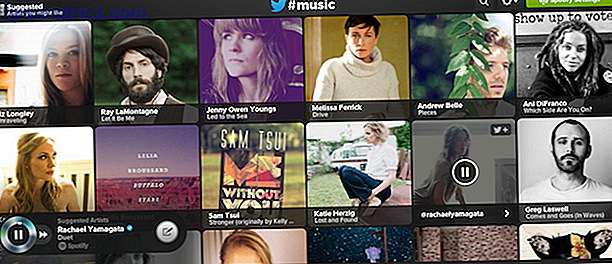Det er meget nemt at konfigurere Time Machine Partition & Brug din Time Machine Hard Drive til at gemme filer for partition og brug din Time Machine Hard Drive til at gemme filer også Hvis din Macs harddisk er lille, og din Time Machine harddisk er stor, kan det være Værd at bruge drevet til både backup og opbevaring. Læs mere, backupsoftwaren, der følger med hver Mac. Du skal blot pege på den mod din eksterne harddisk eller Time Capsule, så lad den gøre dens ting. Men hvordan får du dine filer tilbage, når tingene går galt?
Der er tre hovedmåder til at gøre dette:
- Gendan alle dine filer til et givet tidspunkt, ved hjælp af OS X Recovery.
- Overfør dine filer til en ny OS X-installation ved hjælp af Migration Assistant.
- Tag filerne selv, og læg dem, hvor du vil.
Her er en hurtig oversigt over alle disse metoder, herunder en måde at gribe filer sikkerhedskopieret ved hjælp af Time Machine fra Windows.
Gendan din computer ved hjælp af OS X Recovery
Rul hele systemet tilbage i tiden til en tidligere backup.
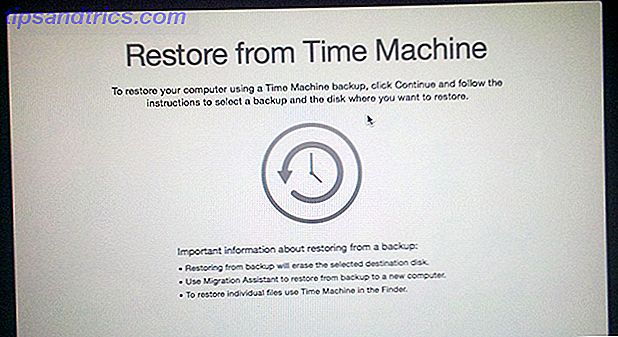
Din Mac leveres med OS X Recovery, en skjult partition du kan starte fra for at:
- Geninstaller OS X helt
- Kør Disk Utility, til partition og reparation af dine harddiske
- Hent hurtigt online ved hjælp af Safari.
- Gendan din Mac ved hjælp af en Time Machine-backup.
Naturligvis er vi mest interesserede i den her mulige her, men før vi kan gøre det, skal vi indlæse OS X Recovery. Sådan er det:
De fleste nye Mac'er (Lion og senere)
Luk først din Mac helt ned, og tænd den igen, mens du holder kommandoen + r nede. Dette skal starte OS X Recovery. Hvis dette ikke virker, har du måske ikke en gendannelsespartition - men rolig. Du kan starte OS X Internet Recovery ved at holde kommandoen + option + r, når din Mac tændes. Dette vil downloade OS X Recovery fra internettet og starte det.
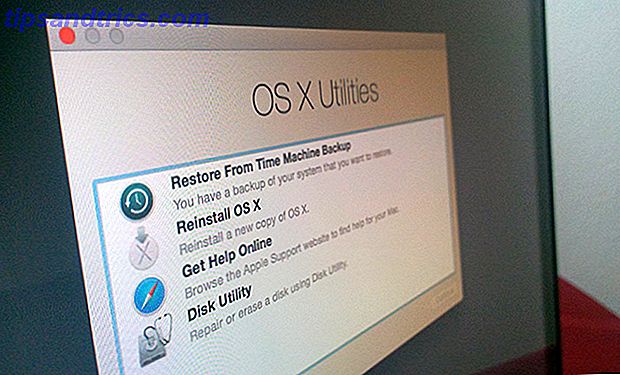
Til ældre Mac'er
Hvis du har en ældre Mac, skal du også starte fra Gendan partitionen. Luk din Mac helt ned, og tænd den, mens du holder valgknappen nede. Vælg partitionen mærket "Gendan".
Når du har indlæst OS X Recovery, skal du klikke på Gendan fra tidsmaskine og følge vejledningen. Din Mac bliver fuldstændig gendannet til den tid du vælger.
Gendan filer til en frisk installation med migrationsassistent
Hvis genoprettelse ikke giver dig et bootbart system, kan du geninstallere OS X og derefter genoprette dine filer ved hjælp af Migrationsassistent .
Time Machine sikkerhedskopierer ikke hele dit operativsystem - for en komplet sikkerhedskopiering af dit operativsystem har du brug for en mere tilbundsgående backupstrategi. Den ultimative tripup backup løsning til din Mac [Mac OSX] Den ultimative triple backup løsning til din Mac [ Mac OSX] Som udvikleren her på MakeUseOf og som en, der tjener hele deres indkomst fra at arbejde online, er det rimeligt at sige, at min computer og data er ret vigtige. De er sat perfekt til produktivitet med ... Læs mere. Så hvis du har helt erstattet Macs boot-drev eller på en eller anden måde formået at ødelægge din OS X-installation, vil gendannelse fra Time Machine ikke virke for dig.
Det betyder ikke, at du ikke kan få din Mac tilbage, som du kan lide det - det betyder bare, at der er et ekstra trin. For at opsummere, skal du:
- Geninstaller OS X.
- Gendan dine sikkerhedskopierede filer ved hjælp af Migrationsassistent.
Vi har allerede vist dig, hvordan du geninstallerer OS X. Sådan geninstalleres Mac OS X til en hurtig, rystende Mac. Sådan geninstalleres Mac OS X til en hurtig, rystende, ren Mac Ligesom Windows, langsom brug af en Mac bremser ned i operativsystemet. Når du har skaffet data og applikationer i over et år, begynder forskellen i præstationer at vise. Det løber bare ikke ... Læs mere ved at bruge enten Macs gendannelsespartition eller med et værktøj som DiskMakerX (tidligere kaldet Lion DiskMaker). Når du først har fået OS X installeret, kan du gendanne dine filer ved at køre appen Migrationsassistent.
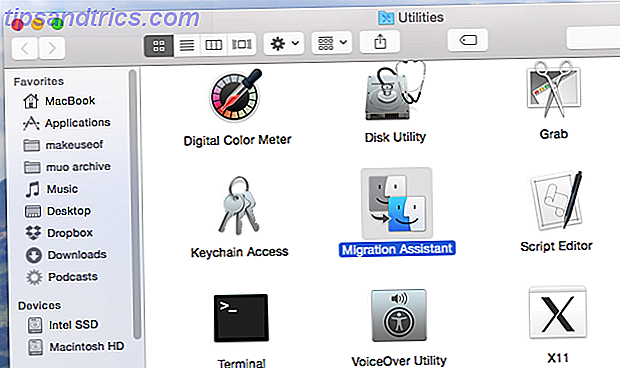
Du kan finde dette program ved hjælp af Spotlight eller i Finder ved at gå til Programmer og derefter undermapperne Hjælpeprogrammer. Start det, og du vil blive styret gennem processen med at genoprette dine filer fra Time Machine. Som altid kan det tage et stykke tid.
Overfør filer til din nye Mac med migrationsassistent
Hvis du lige har fået en ny Mac, kan du nemt overføre alle dine filer og indstillinger fra din Time Machine-backup .
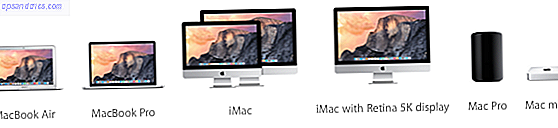
Taler om migrationsassistent: Hvis du for nylig har erhvervet en ny Mac, kan dette program gribe alle filer og (nogle) software fra din Time Machine-backup. Dette er den hurtigste måde at få alle dine filer til din nye Mac, så husk, når du opgraderer.
Tag fat i maskiner direkte med Finder
Hvis genoprettelsen ikke virker af en eller anden grund, eller du bare vil have mere kontrol over, hvad der foregår, er det muligt at bare gribe dine filer direkte .
Time Machine er ikke magisk: den griber dine filer og bakker dem op. Du kan gennemse disse filer direkte ved hjælp af Finder og få fat i, hvad du vil. Derefter skal du blot klikke og trække for at få fat i filer.
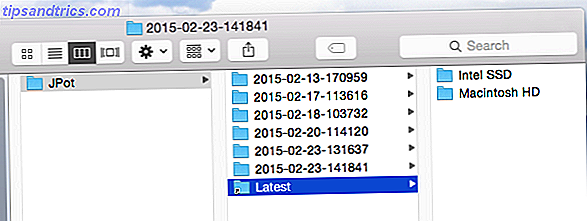
Hvis du kun vil have bestemte filer, eller bare vil have fuldstændig kontrol over, hvor alt er færdigt, kan du bruge Finder til at gennemse eller søge i Time Machine-sikkerhedskopier. Det er et simpelt alternativ til Migration Assistant eller OS X Recovery.
Tag fat i maskinfiler fra en Windows-computer
Hvis du ikke har adgang til en Mac, men skal genoprette filer, der er sikkerhedskopieret af Time Machine .
Hvis din Mac døde, kan du ikke nødvendigvis erstatte den med en anden. Mens Apple ikke tilbyder et værktøj til at genoprette dine Time Machine-filer på en Windows-computer, er det muligt.
Vi har vist dig måder at læse Mac-formaterede drev på Windows 4 måder at læse et Mac-formateret drev på i Windows 4 måder at læse et Mac-formateret drev i Windows Det Mac-drev, du prøver at læse på Windows, kan ikke blive brudt! Nogle Mac-drev er formateret med HFS +, et filsystem, Windows kan ikke læse, medmindre du bruger de rigtige værktøjer. Læs mere - HFSexplorer er en god gratis mulighed.
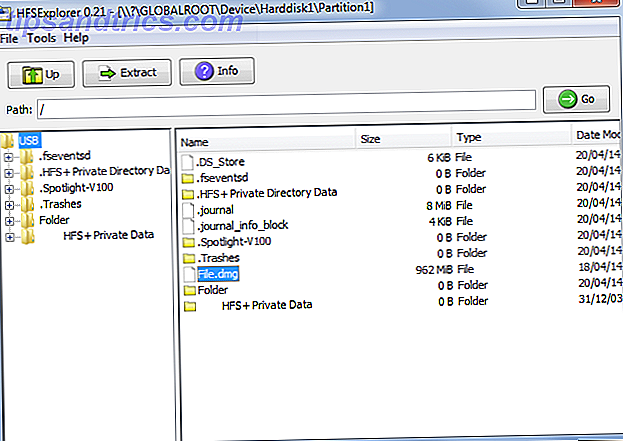
Du kan bruge en af disse metoder til at gennemse en Time Machine-backup med din Windows-computer. Du kan finde alle dine filer, og tag dem, du vil have.
Hvad har jeg savnet?
Uanset hvor meget jeg undersøger et stykke MakeUseOf-læsere, lykkes det altid at lære mig noget nyt i kommentarerne. Der er nogle gode ressourcer til at lære om Time Machine 4 Resources til at blive Backup Master med Time Machine [Mac] 4 Ressourcer til at blive Backup Master med Time Machine [Mac] Læs mere derude, men jeg vil lære af dig. Hvordan gendanner du dine sikkerhedskopieringsdata?
Åh, og Windows-brugere: Windows 8 leveres med en fantastisk Time Machine-alternativ Vidste du, at Windows 8 har en indbygget tidskopiback? Vidste du, at Windows 8 har en indbygget maskine backup? Vi glemmer undertiden med alt fokus på Windows 8s nye "Moderne" interface, men Windows 8 har en række fantastiske desktop forbedringer. En af dem er File History, en indbygget backupfunktion, der fungerer ... Læs mere, hvis du ikke vidste det. Tjek det ud, hvis du ikke har det endnu.